小白也能看懂!这篇教程将尽可能详细地讲解如何为你的设备刷入 LineageOS。请务必仔细阅读并严格按照步骤操作,因为刷机有风险,操作不当可能导致设备变砖。
"重要警告:"
"变砖风险:" 刷机过程会清除所有数据,并修改系统底层。如果操作失误、中途断电/断网或使用的文件不匹配,可能导致设备无法开机(变砖)。
"失去保修:" 刷入非官方 ROM 会使设备失去官方保修资格。
"数据丢失:" 刷机会清空内部存储(data partition)的所有数据。请务必提前备份所有重要文件(照片、视频、联系人、应用数据等)。备份可以通过电脑连接、手机备份到云端或使用 TWRP 内置备份功能。
"账户清除:" 刷机后,Google 账户、小米账户等同步账户可能会被清除,需要重新登录。
"部分功能可能不稳定:" 尤其是相机、指纹、NFC 等硬件功能,在 LineageOS 上可能存在兼容性问题或需要额外配置(如 GApps)。
"仅限特定设备:" LineageOS 并非所有设备都支持。请确保你的设备在 LineageOS 支持列表中,并且找到了对应版本。
"准备工作 (非常重要!)"
1
相关内容:
如果你受够了手机厂商的广告推送和系统冗余,想让旧手机重获新生,LineageOS 绝对是你的不二之选。作为最受欢迎的开源 Android 系统之一,它不仅纯净无广告,还能让三年前的老机型吃上最新的 Android 15。今天就用最通俗的语言,带你一步步完成刷机,全程配图解,小白也能轻松上手。
1. 在手机“设置-我的设备-全部参数”连续点击“MIUI 版本”开启开发者模式,返回设置-更多设置-开发者选项,开启“OEM 解锁”和“USB 调试”。
2. 电脑安装 小米解锁工具,登录与手机相同的小米账号,手机关机后长按“电源键+音量减键”进入 Fastboot 模式(屏幕显示米兔修机器人),连接电脑,按工具提示解锁(部分机型需等待 7 天账号绑定时间)。注意:解锁会清除数据,解锁后手机会自动重启,无需设置,直接进入 Fastboot 模式准备下一步。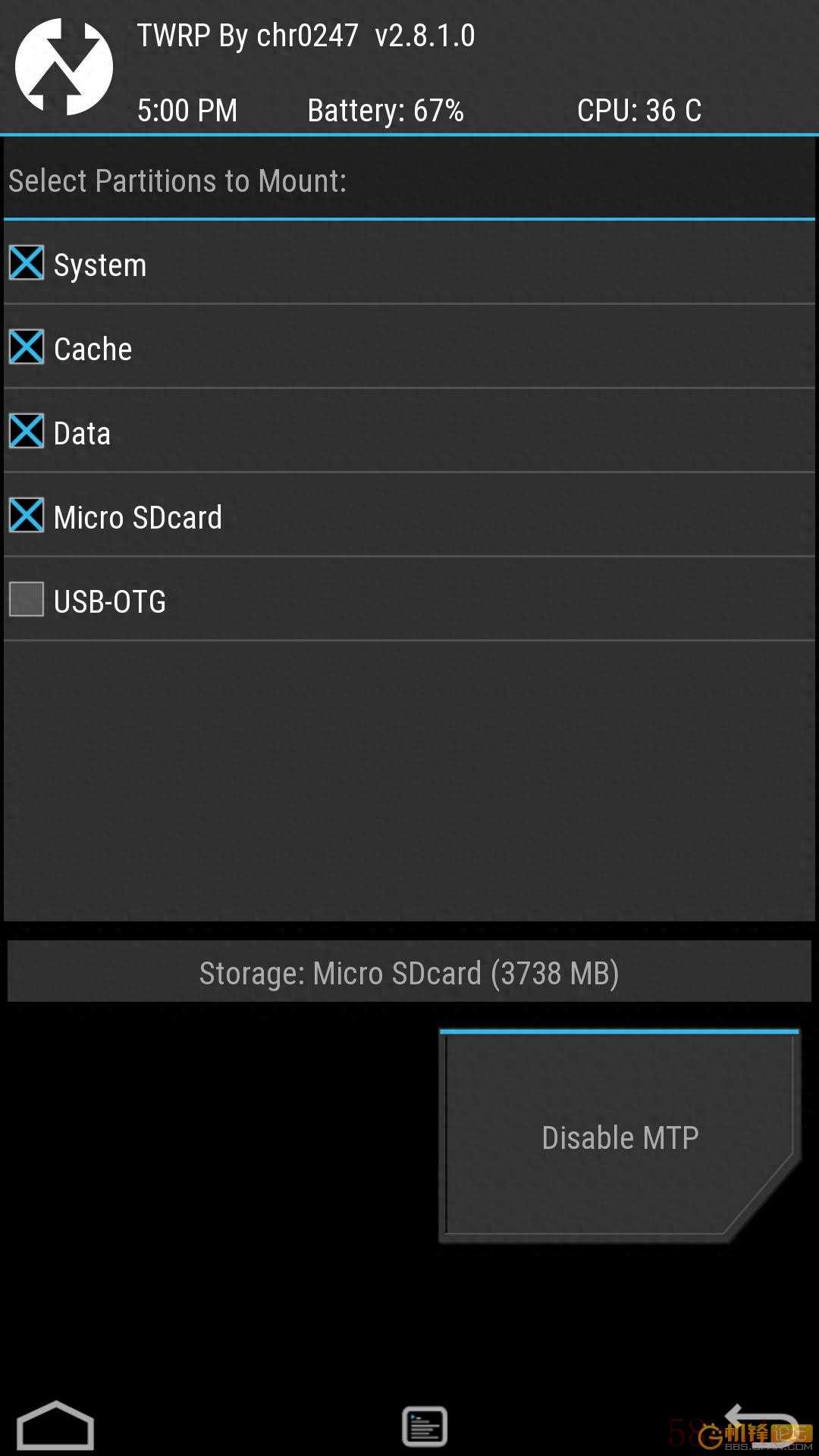
图:TWRP 启动界面,显示版本号和设备信息(来源:机锋论坛)
1. 点击“清除”→“格式化 Data 分区”,输入 yes 确认(会清除所有数据,确保已备份)。
2. 返回“清除”→“高级清除”,勾选 Dalvik/ART Cache、System、Cache 三个分区,滑动按钮清除(这一步是为了删除旧系统残留)。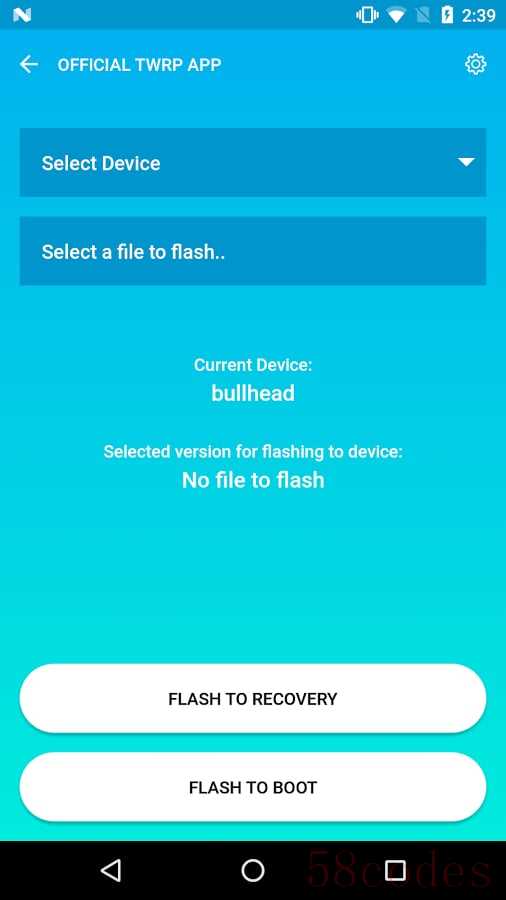
图:TWRP 高级清除选项,箭头标注需勾选的分区(来源:TWRP 官网)
图:ADB Sideload 进度 100% 界面,显示“传输完成”(来源:刷机之家)
1. 将 GApps 包复制到 ADB 文件夹,命令行输入 adb sideload
MindTheGapps-15.0.0-arm64.zip(文件名以实际下载为准)。
2. 所有包刷完后,点击 TWRP 主界面“重启”→“系统”,首次启动可能需要 5-10 分钟,耐心等待。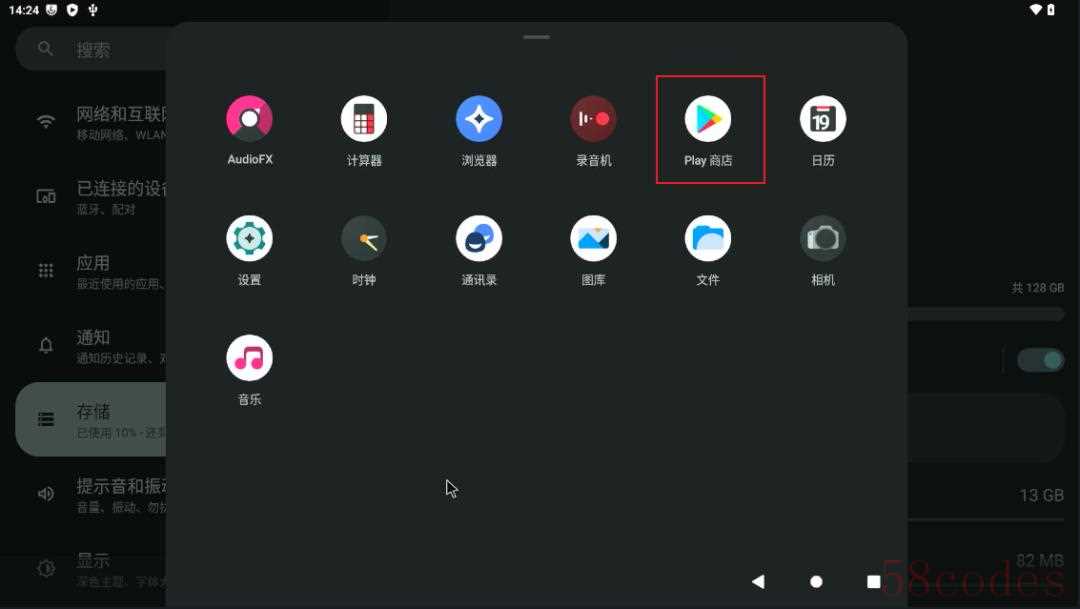
图:LineageOS 22.2 主界面,显示纯净桌面和应用图标(来源:@智友科技)
一、先搞清楚这三件事
1. 你的手机支不支持?
LineageOS 2025 年最新版本是 22.2,基于 Android 15,支持的设备覆盖小米、三星、摩托罗拉等 20 多个品牌。比如小米 12 系列、三星 Galaxy Tab S7、摩托罗拉 Edge 30 等(完整列表可在 LineageOS 官网 查询,搜索设备型号即可)。注意:部分设备需要特定底包,比如小米机型需先刷入 MIUI 开发版,一加设备需解锁 Carrier 锁。不确定的话,可在 XDA 论坛 搜索机型关键词,比如“Redmi Note 10 Pro LineageOS”,看其他用户的成功案例。2. 准备这些工具
- 电脑:Windows/macOS/Linux 均可,需安装 ADB 和 Fastboot 工具(解压后记住文件夹路径,后续要用)。
- 数据线:原装线最佳,避免用充电线(部分充电线不支持数据传输)。
- 文件:LineageOS 刷机包(官网下载,选最新 nightly 版,文件名类似 lineage-22.2-20250729-nightly-xxx-signed.zip);GApps(谷歌服务套件,可选,推荐 MindTheGapps,选对应 Android 15 的 arm64 版本);第三方 Recovery(推荐 TWRP,下载对应设备的 img 文件)。
3. 数据备份!数据备份!数据备份!
刷机全程会清除手机所有数据,包括照片、应用和设置。重要文件建议用 云同步+本地备份:微信聊天记录通过“设置-聊天-迁移记录”备份到电脑;照片上传云相册;其他文件复制到电脑或 U 盘。二、手把手刷机步骤(以小米机型为例)
步骤 1:解锁 Bootloader(BL 锁)
这是刷机的前提,不同品牌解锁方式不同,以小米为例:1. 在手机“设置-我的设备-全部参数”连续点击“MIUI 版本”开启开发者模式,返回设置-更多设置-开发者选项,开启“OEM 解锁”和“USB 调试”。
2. 电脑安装 小米解锁工具,登录与手机相同的小米账号,手机关机后长按“电源键+音量减键”进入 Fastboot 模式(屏幕显示米兔修机器人),连接电脑,按工具提示解锁(部分机型需等待 7 天账号绑定时间)。注意:解锁会清除数据,解锁后手机会自动重启,无需设置,直接进入 Fastboot 模式准备下一步。
步骤 2:刷入第三方 Recovery(TWRP)
- 将下载的 TWRP 镜像文件(如 twrp-3.7.0_9-0-xxx.img)复制到 ADB 工具所在文件夹,重命名为 twrp.img 方便输入命令。
- 电脑打开命令提示符(Windows)或终端(macOS/Linux),进入 ADB 工具文件夹(输入 cd 工具路径,比如 cd C:platform-tools)。
- 输入命令 fastboot devices,若显示设备序列号,说明连接成功;否则检查驱动或换 USB 2.0 接口。
- 输入 fastboot flash recovery twrp.img,提示“finished”即刷入成功,按手机提示手动进入 TWRP(长按“电源键+音量加键”)。
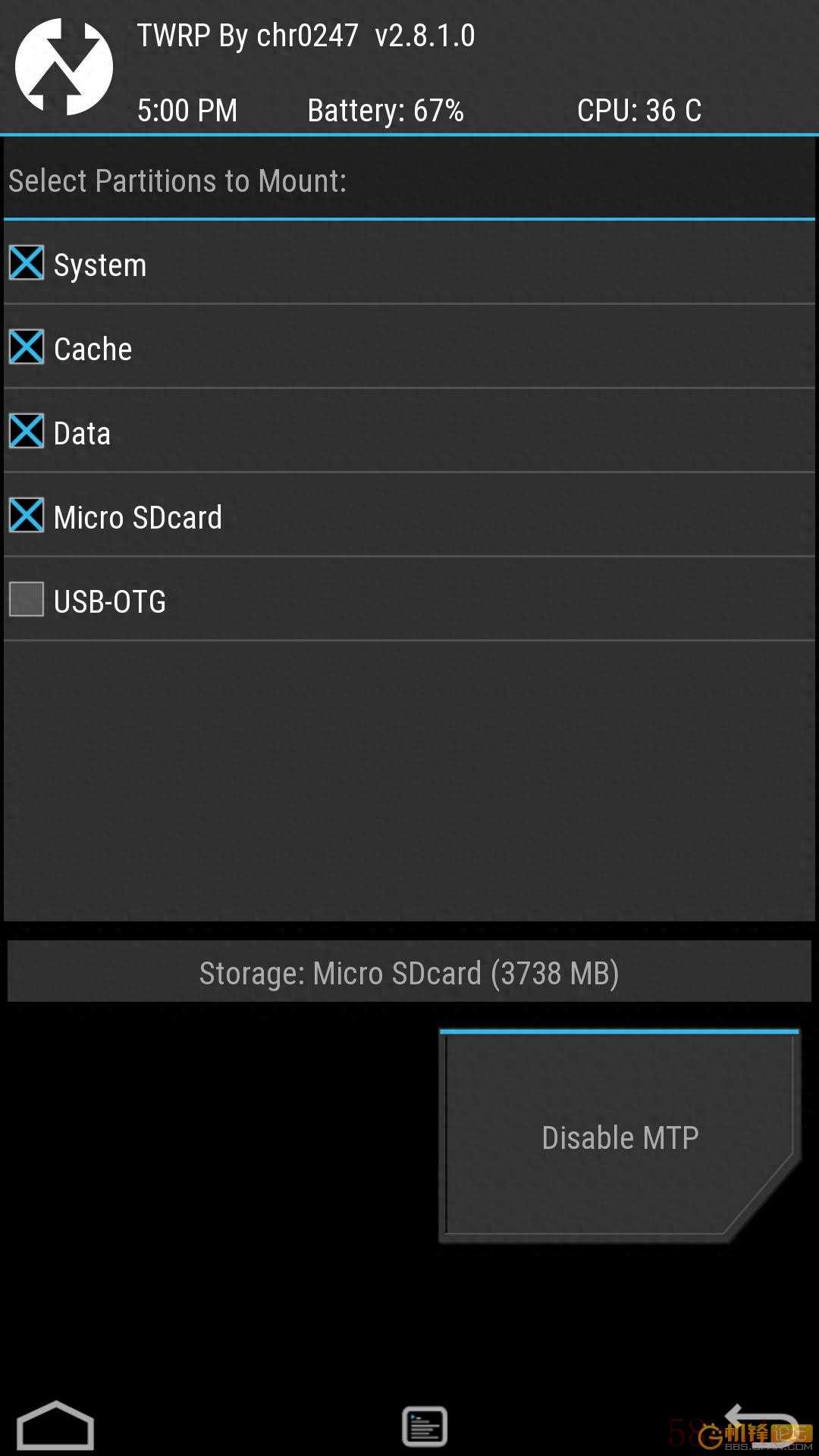
图:TWRP 启动界面,显示版本号和设备信息(来源:机锋论坛)
步骤 3:格式化数据与清除分区
进入 TWRP 后,先解密数据(若提示输入密码,输入手机锁屏密码即可):1. 点击“清除”→“格式化 Data 分区”,输入 yes 确认(会清除所有数据,确保已备份)。
2. 返回“清除”→“高级清除”,勾选 Dalvik/ART Cache、System、Cache 三个分区,滑动按钮清除(这一步是为了删除旧系统残留)。
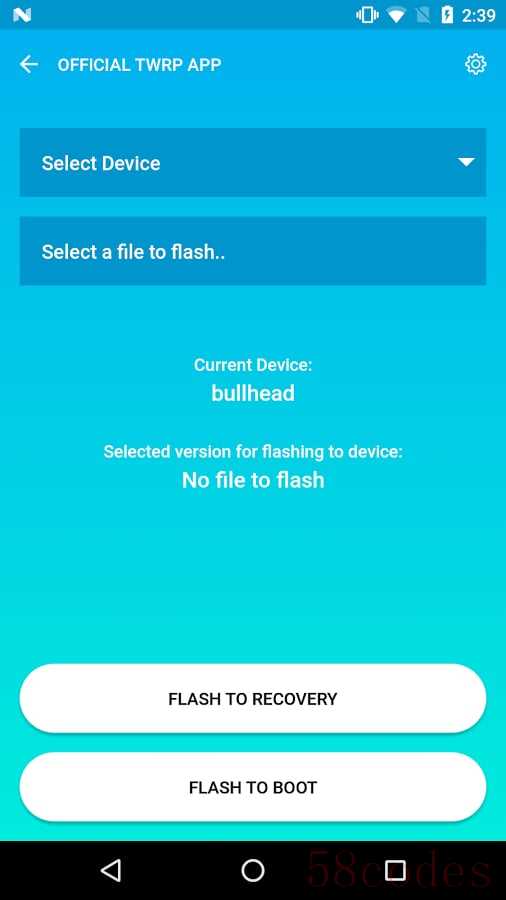
图:TWRP 高级清除选项,箭头标注需勾选的分区(来源:TWRP 官网)
步骤 4:通过 ADB Sideload 刷入 LineageOS
- 将下载的 LineageOS 刷机包(如 lineage-22.2-20250729-nightly-xxx-signed.zip)复制到 ADB 工具文件夹,并重命名为 lineage.zip(简化命令)。
- TWRP 主界面点击“高级”→“ADB Sideload”,滑动按钮开始 sideload(此时手机屏幕显示“Waiting for ADB”)。
- 电脑命令行输入 adb sideload lineage.zip,等待进度条到 100%(可能显示“adb: failed to read command: Success”,属正常现象)。

图:ADB Sideload 进度 100% 界面,显示“传输完成”(来源:刷机之家)
步骤 5:刷入 GApps 与重启
若需要谷歌服务(如 Play 商店、地图),继续在 TWRP 中 sideload GApps:1. 将 GApps 包复制到 ADB 文件夹,命令行输入 adb sideload
MindTheGapps-15.0.0-arm64.zip(文件名以实际下载为准)。
2. 所有包刷完后,点击 TWRP 主界面“重启”→“系统”,首次启动可能需要 5-10 分钟,耐心等待。
三、刷机成功!看看新系统
启动后按提示完成初始化,进入系统后你会发现:没有预装广告,应用启动更快,设置里还有“隐私保护”“系统主题”等自定义选项。进入“设置-关于手机”,可看到 LineageOS 22.2 和 Android 15 版本信息,证明刷机成功。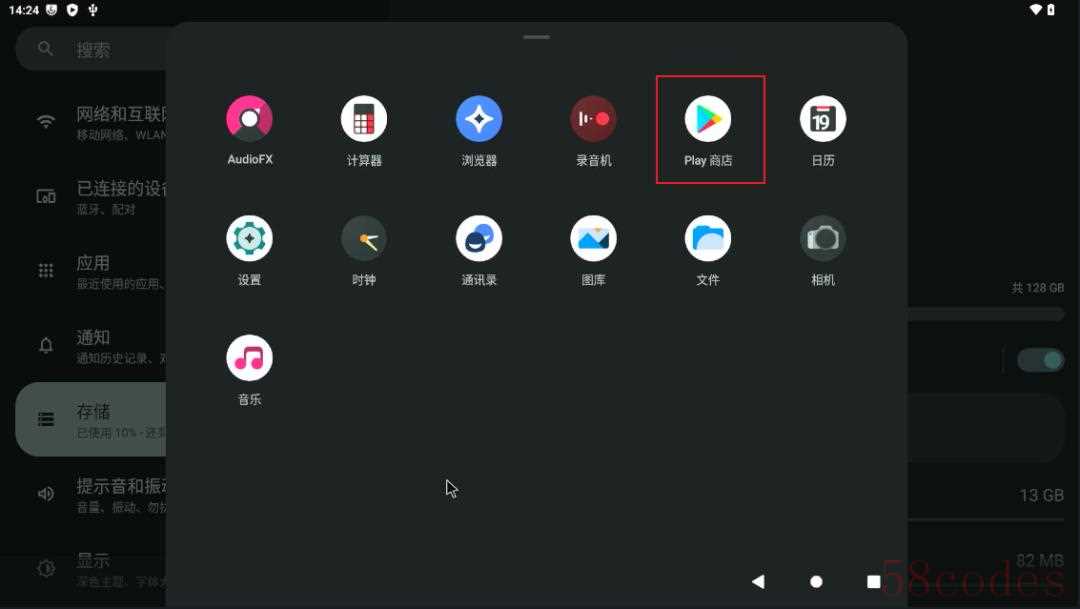
图:LineageOS 22.2 主界面,显示纯净桌面和应用图标(来源:@智友科技)
四、常见问题与解决办法
1. 刷入时提示“错误 7”?
- 原因:刷机包与设备不匹配,或 Recovery 版本过旧。
- 解决:确认下载的 LineageOS 包文件名中的设备代号(如小米 12 代号“cupid”)与你的机型一致;更新 TWRP 到最新版本(TWRP 官网)。
2. 刷机后无法启动,卡在 Logo 界面?
- 原因:未格式化 Data 分区,或 GApps 版本错误。
- 解决:重新进入 TWRP,“清除-格式化 Data 分区”后重试;GApps 需选择与 Android 15 匹配的版本(如 MindTheGapps 15.0)。
3. 没有 Play 商店?
- 解决:若未刷 GApps,可手动安装 OpenGApps 的 pico 版本(最小包,仅含基础服务);若已刷入仍无图标,进入“设置-应用-显示系统应用”,确认 Google Play 服务已启用。
五、注意事项
- 保修问题:解锁 Bootloader 和刷第三方 ROM 可能导致官方保修失效,权衡利弊后操作。
- OTA 更新:LineageOS 每周推送 nightly 版更新,可在“设置-系统-更新”直接升级,无需重新刷机(但需保留 TWRP)。
- 官方支持:若后续想刷回原厂系统,可在品牌官网下载线刷包,通过 Fastboot 刷入(如小米用 MiFlash 工具)。

 微信扫一扫打赏
微信扫一扫打赏
 支付宝扫一扫打赏
支付宝扫一扫打赏
